プリンタードライバーからAdobe Illustratorのカットジョブを送る
警告
出力中はカッティングキャリッジにさわらない。
カッティングキャリッジは高速で動きます。ぶつかってけがをすることがあります。
手順
- Adobe Illustratorを起動する。
- をクリックして、カット線を含むカットデータを選択する。
-
をクリックする。
プリントウィンドウが開きます。
-
本機に出力するジョブの設定をする。
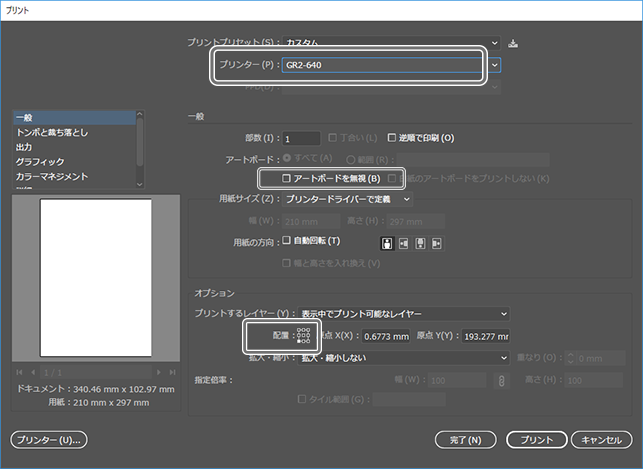
設定項目 設定 備考 プリンター 本機モデルを選択します アートボード アートボードを無視をオンにします アートボードサイズをカットデータに合わせている場合は、オフにします 配置 左下を選択します -
プリンター(U)を押す。
印刷ウィンドウが開きます。
-
詳細設定をクリックする。
印刷設定ウィンドウが開きます。
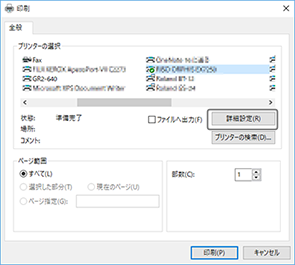
-
Cutterタブを選択して、カッティング条件()を変更する。
必要に応じて、その他のカットの設定()をしてください。プリセットを保存している場合は、プリセットを呼び出してカッティング条件を適用してください。
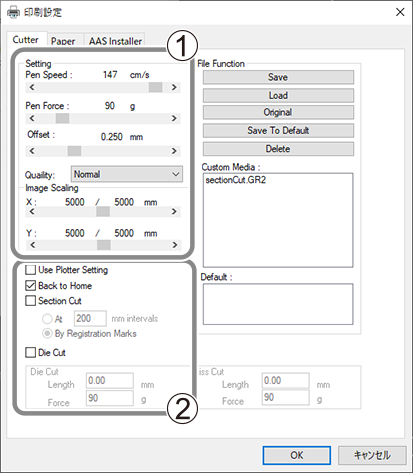
-
Paperタブに切り替えて、セットしたシートのサイズ(X:シート長さ/ Y:シートの幅)をPaper Sizeに入力する。
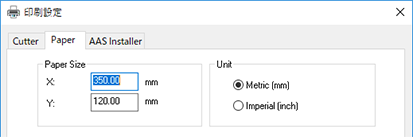
- OKをクリックして、印刷設定ウィンドウを閉じる。
- 印刷ウィンドウで印刷をクリックする。
- プリントウィンドウで完了をクリックする。
-
をクリックして、プリントウィンドウを再度開く。
プレビューでカットデータが左下に表示されていることを確認してください。
-
プリントをクリックする。
カットジョブが本機に送信されます。
